Fungsi dan Cara Mengatasi Touchpad Error Pada Laptop
Touchpad adalah perangkat yang biasa ada di perangkat
komputer portable seperti laptop atau notebook. Touchpad
pada laptop atau notebook merupakan perangkat yang menjadi satu kesatuan
karena tanpa adanya touchpad, laptop atau notebook menjadi sulit digunakan
walau masih bisa menggunakan mouse. Fungsi
touchpad di notebook atau komputer
memiliki kesamaan.
Fungsi touchpad
pada komputer portable sama
dengan mouse, hanya cara kerjanya saja yang sedikit berbeda. Touchpad merupakan
perangkat keras kategori perangkat input yang terdiri dari papan dengan
permukaannya dilapisi sensor khusus untuk mendeteksi gerakan jari. Gerakan jari
ini direkam oleh sensor tersebut untuk menjalankan pointer pada layar laptop
atau notebook sebagai pengganti mouse.
A. Apa Fungsi Touchpad Pada Komputer Portable ?
1. Untuk Menggerakan Kursor atau Pointer di Layar Monitor
Fungsi touchpad yang utama adalah sebagai alat yang digunakan untuk mengontrol kursor atau pointer yang muncul di layar monitor. Dengan menggunakan touchpad, maka Anda bisa menggerakan dengan bebas kemanapun kursor berada. Kursor di laptop atau notebook sendiri secara default berbentuk anak panah.
2. Sebagai Alat Input
Fungsi touchpad
sebagai alat input dilakukan untuk
menjalankan fungsi klik, double click, right klik, left click, dan drag and
drop. Tidak hanya itu, dengan touchpad juga Anda bisa melakukan
scrolling di layar monitor terhadap dokumen yang membutuhkan scrolling untuk
membacanya secara keseluruhan.
Biasanya di bagian kanan touchpad ada area yang sedikit berbeda, teksturnya lebih kasar dan ada tanda panah untuk menunjukkan arah atas dan bawah touchpad.
3. Menggantikan Fungsi Mouse
Tentu inti dari
adanya touchpad pada komputer portable seperti laptop dan notebook
adalah untuk menggantikan fungsi mouse. Jika mouse harus dibawa kemanapun Anda
pergi dengan laptop, touchpad tidak perlu karena sudah menempel atau
menjadi satu dengan laptop. Selain menghemat ruang kerja, touchpad juga
bisa digunakan dengan mudah menggunakan jari-jari Anda.
A. Apa Fungsi Touchpad Pada Komputer Portable ?
Touchpad ini memiliki fungsi yang sama dengan mouse
yaitu untuk mengendalikan pointer yang muncul di layar monitor. Berikut
penjelasan dari beberapa Fungsi touchpad pada komputer portable
yang perlu Anda pahami:
1. Untuk Menggerakan Kursor atau Pointer di Layar Monitor
Fungsi touchpad yang utama adalah sebagai alat yang digunakan untuk mengontrol kursor atau pointer yang muncul di layar monitor. Dengan menggunakan touchpad, maka Anda bisa menggerakan dengan bebas kemanapun kursor berada. Kursor di laptop atau notebook sendiri secara default berbentuk anak panah.
2. Sebagai Alat Input
 |
| Fungsi touchpad sebagai alat |
Biasanya di bagian kanan touchpad ada area yang sedikit berbeda, teksturnya lebih kasar dan ada tanda panah untuk menunjukkan arah atas dan bawah touchpad.
Touchpad laptop juga
bisa digunakan untuk melakukan klik kanan, klik kiri, dan double click untuk
memilih, membuka, dan menutup dokumen. Create, replace, update, dan delete bisa
dilakukan dengan mudah jika Anda menggunakan touchpad dengan jari-jari
tanpa memerlukan mouse lagi.
Menggerakan touchpad mudah dilakukan dengan mengandalkan jari-jari seperti telunjuk dengan jempol dan menggunakan kedua tangan agar lebih mudah.
Menggerakan touchpad mudah dilakukan dengan mengandalkan jari-jari seperti telunjuk dengan jempol dan menggunakan kedua tangan agar lebih mudah.
3. Menggantikan Fungsi Mouse
 |
| Fungsi touchpad pada komputer/appel |
Touchpad sebagai pengganti mouse sangat bermanfaat jika Anda tidak terbiasa
menggunakan mouse. Kegiatan scrolling, drag and drop, klik kanan, klik kiri, dan
double click bisa dilakukan dengan touchpad yang menempel pada laptop
atau notebook. Namun, bagi Anda yang lebih nyaman menggunakan mouse,
terkadang kehadiran touchpad tidak begitu dipedulikan karena sudah
menggunakan mouse. Jadi kembali lagi ke selera dan kenyamanan penggunanya.
Jenis touchpad
terbagi menjadi dua bentuk, yaitu touchpad yang langsung terhubung
dengan tombol klik kanan dan klik kiri, dan touchpad yang terpisah. Disarankan
membeli laptop dengan touchpad tidak terhubung langsung tombol klik
kanan dan klik kiri karena memudahkan dalam menggerakan pointer.
1. Buka windows explore (Gambar windows + E)
2. Klik kanan pada This PC (untuk windows 7 My Computer)
3. Klik manage, tunggu hingga muncul form computer management
4. Klik device manager
5. Cari langsung tulisan mice and other pointing devices
6 Keterangan : jika toucpad Anda bermasalah biasanya tulisan mice and other pointing devices ada tanda (!) kuning.
7. Silahkan klik kanan pada tanda ! tersebut lalu update driver software,
8. Nanti ada dua pilihan
9. Saran dari saya lebih baik download ulang driver mice and other pointing devices, download versi terbaru dan sesuaikan nama laptop dan OS yang sedang Anda gunakan.
10. Setelah download berhasil, kemudian instal ulang sampai proses install selesai. Lalu restart laptop.
11. Berhasil.
Demikianlah Fungsi touchpad pada komputer portable di atas serta cara mudah mengatasi touhpad yan bermasalah. Tinggalkan komentar
B. Mengatasi Touchpad Eror Pada Laptop
Sebelumnya perhatian cara ini mengatasi touchpad yang tidak berfungsi ini bisa saja berhasil, bisa juga tidak. Berikut Cara Mengatasi Touchpad Eror pada laptop windows 101. Buka windows explore (Gambar windows + E)
2. Klik kanan pada This PC (untuk windows 7 My Computer)
3. Klik manage, tunggu hingga muncul form computer management
4. Klik device manager
5. Cari langsung tulisan mice and other pointing devices
6 Keterangan : jika toucpad Anda bermasalah biasanya tulisan mice and other pointing devices ada tanda (!) kuning.
7. Silahkan klik kanan pada tanda ! tersebut lalu update driver software,
8. Nanti ada dua pilihan
9. Saran dari saya lebih baik download ulang driver mice and other pointing devices, download versi terbaru dan sesuaikan nama laptop dan OS yang sedang Anda gunakan.
10. Setelah download berhasil, kemudian instal ulang sampai proses install selesai. Lalu restart laptop.
11. Berhasil.
Demikianlah Fungsi touchpad pada komputer portable di atas serta cara mudah mengatasi touhpad yan bermasalah. Tinggalkan komentar

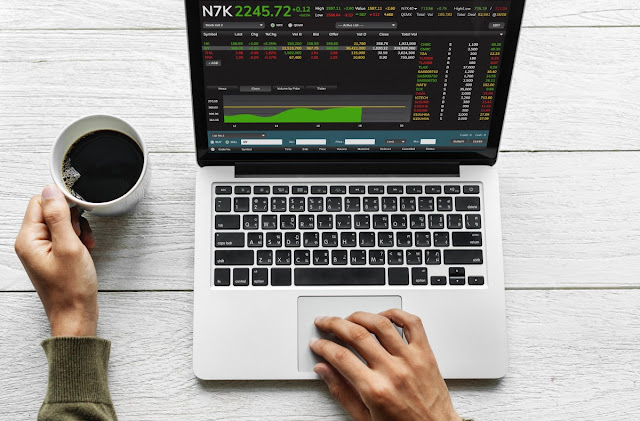
Post a Comment for "Fungsi dan Cara Mengatasi Touchpad Error Pada Laptop"